1、来到windows安装界面,点击“下一步”。

3、点击“我没有产品密钥”,继续安装。
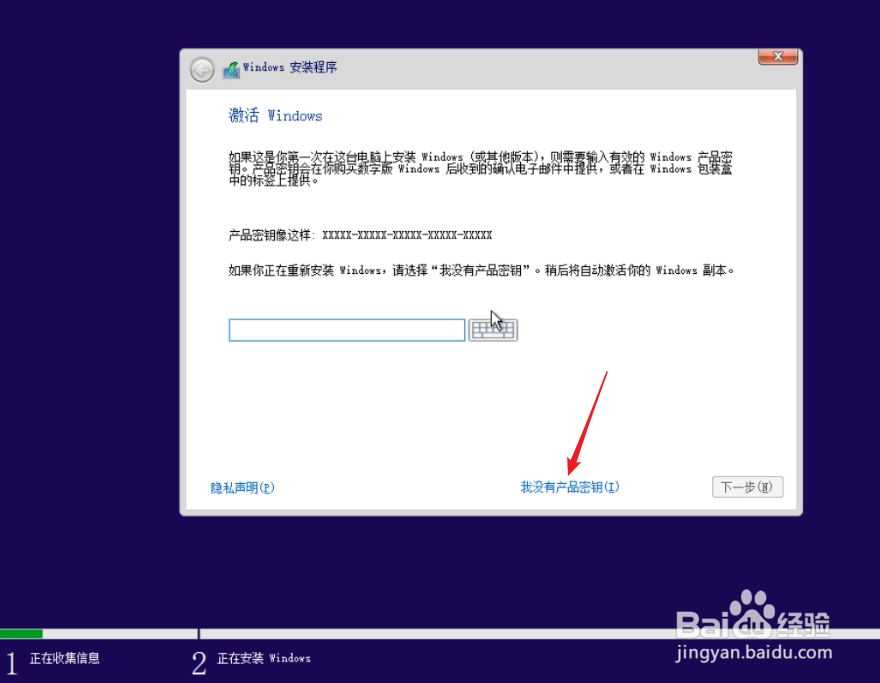
5、接受许可后继续点击“下一步”。
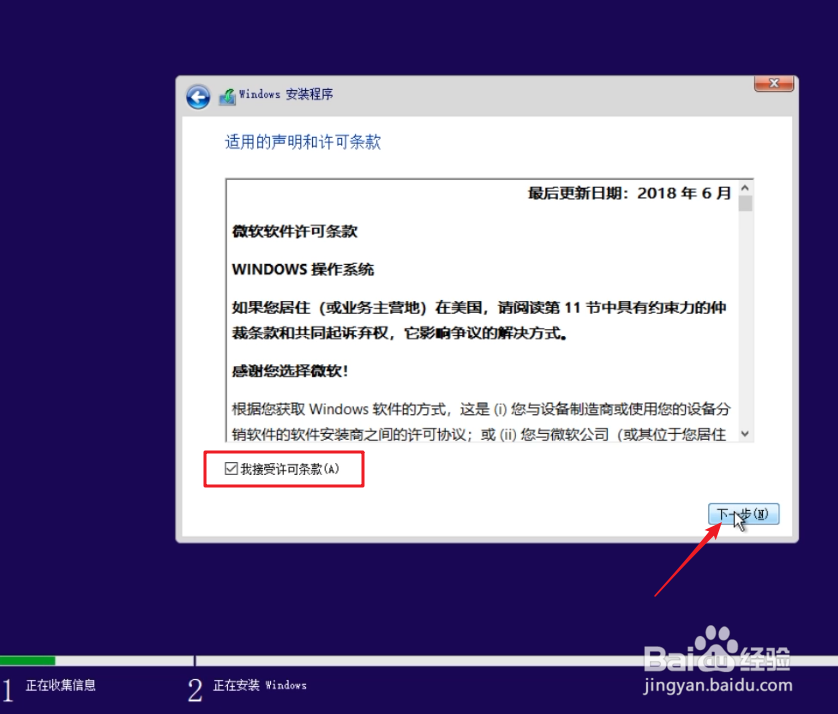
7、选择安装系统的主分区,再点击“格式化”,弹出提示窗口点击“确定”。
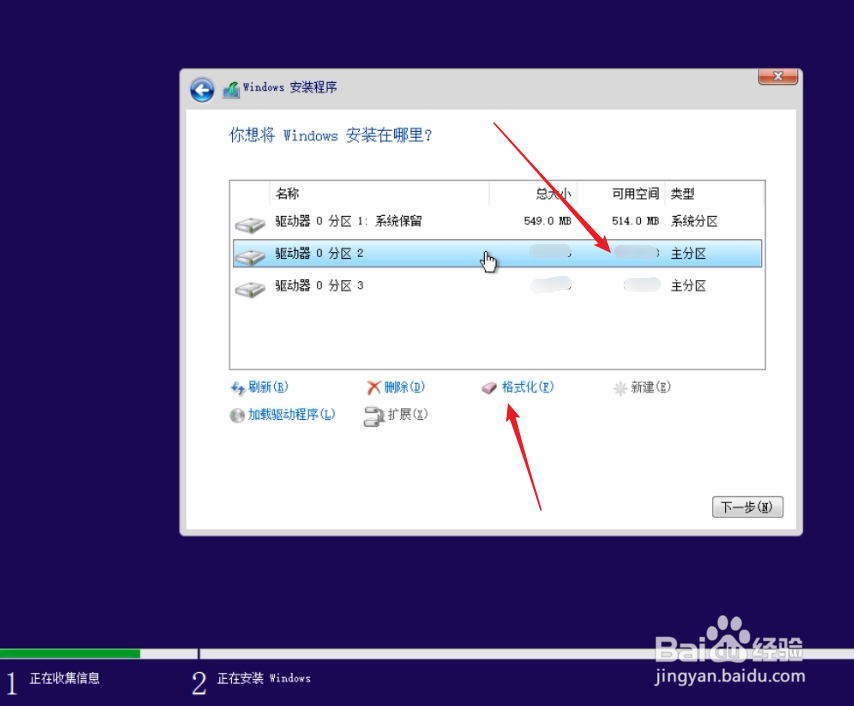
8、格式化完成后,点击“下一步”。
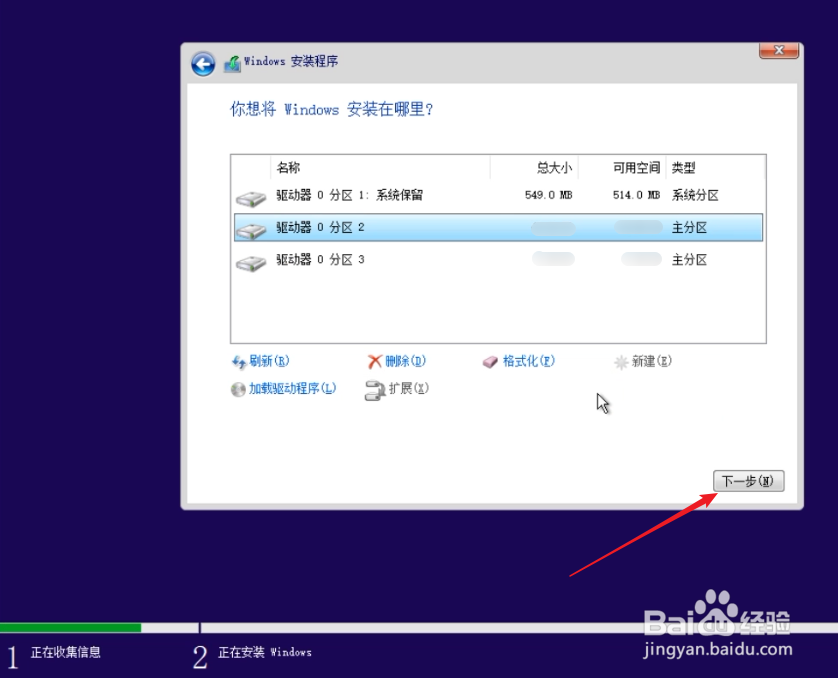
10、安装完成会提示重启,可以点击“立即重启”。
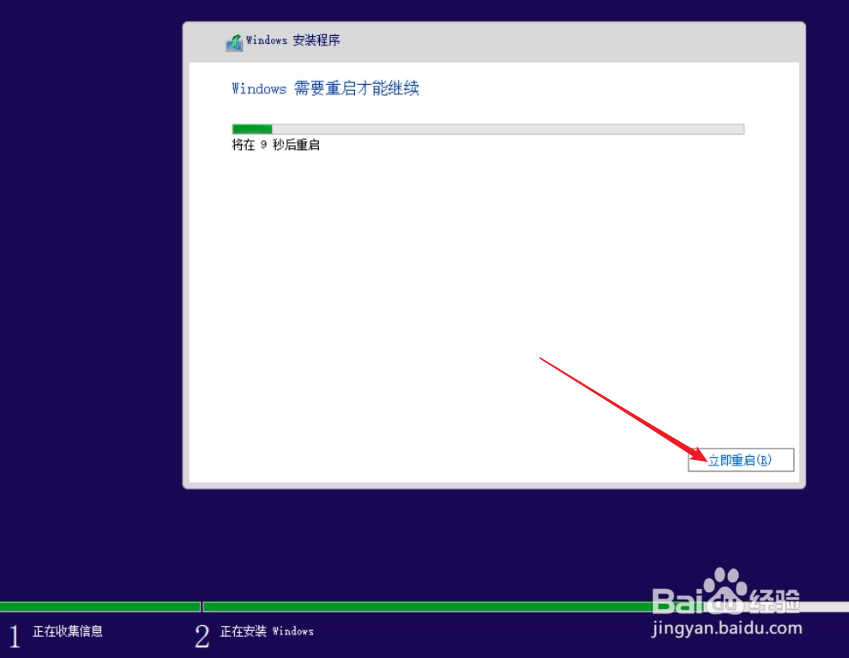
12、随后来到区域设置,默认“中国”,点击“是”继续。
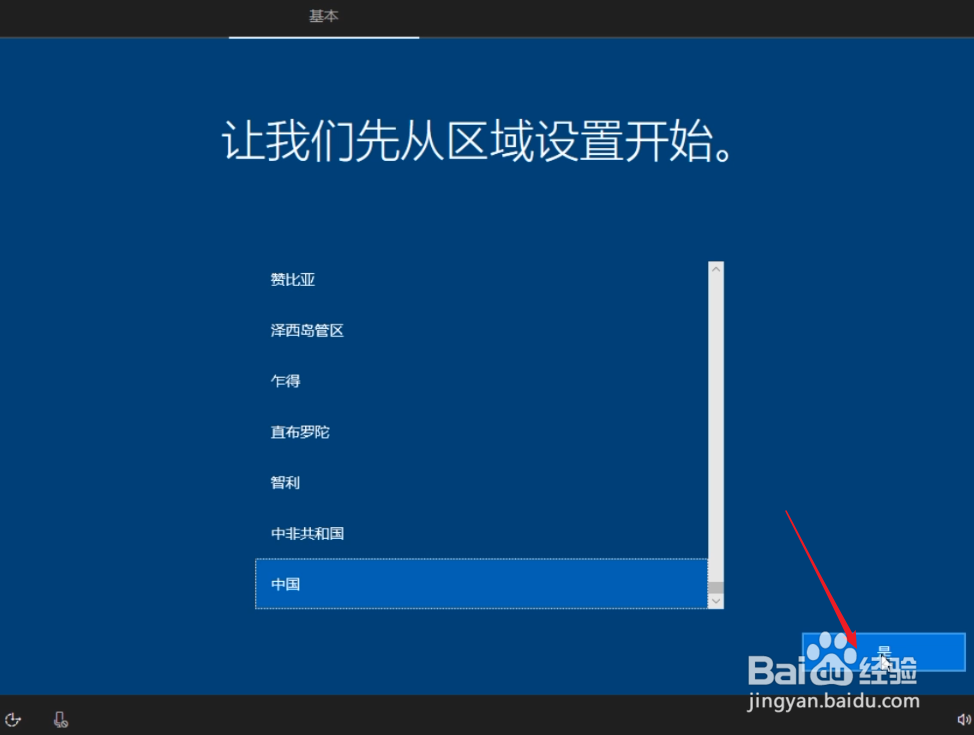
14、第二种键盘布局选择“跳过”。
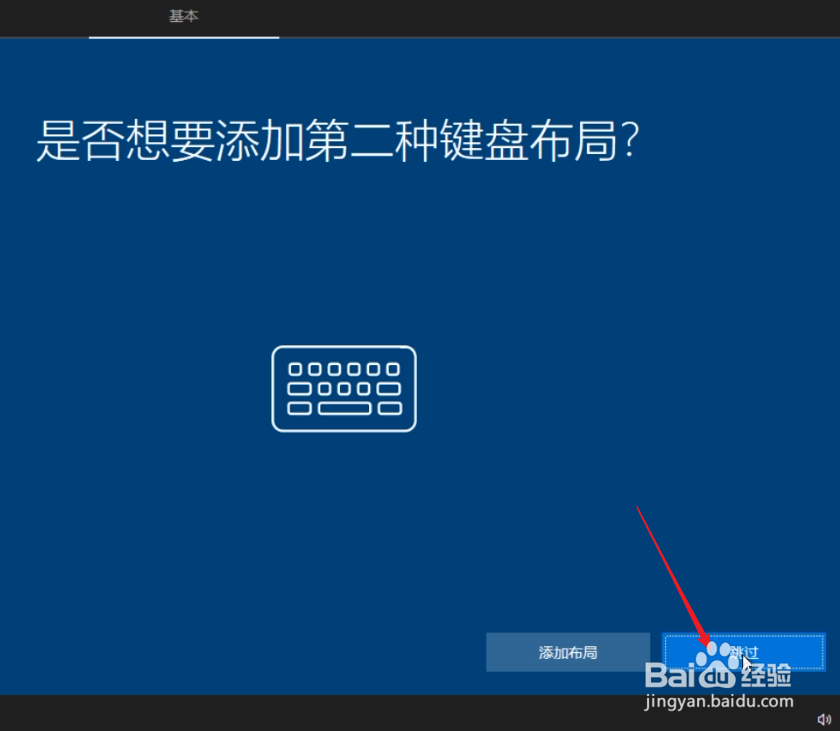
16、选择一种设置方式,这里选择第一项,点击“下一步”。
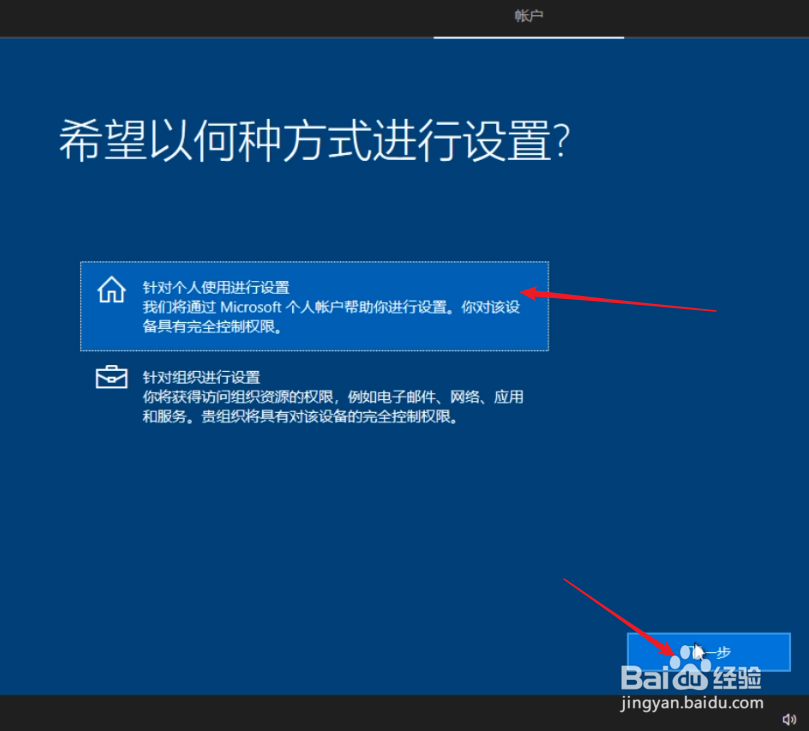
18、登录Microsoft,选择“否”。
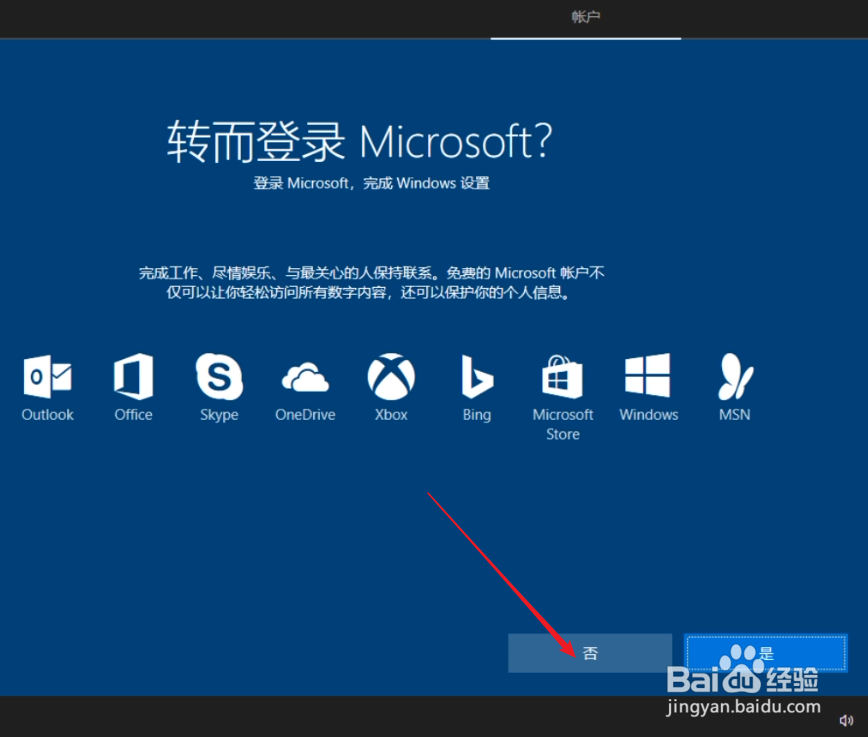
20、创建并确认密码,点击“下一步”继续。
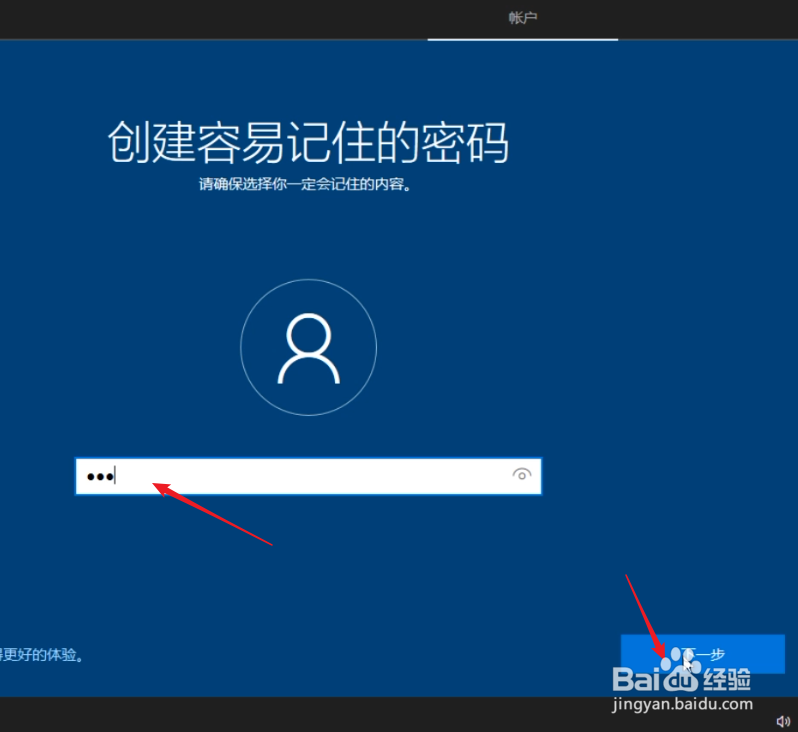
21、选择三个安全问题和输入答案后,点击“下一步”。
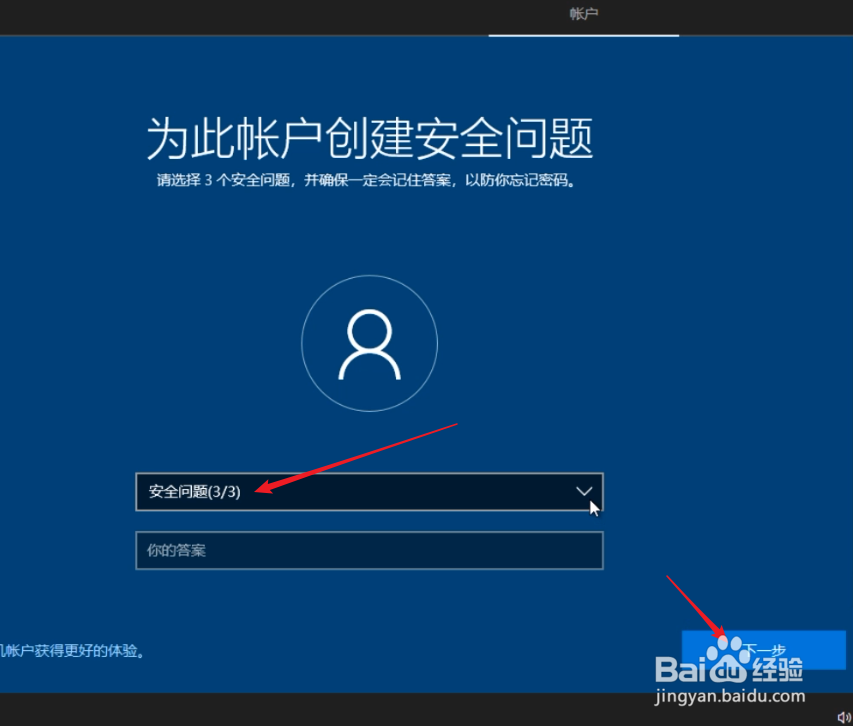
23、根据需要选择数字助理,这里选择“拒绝”。

25、等待设置完成。
